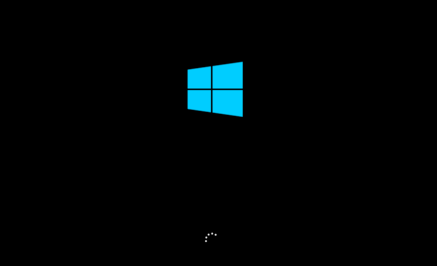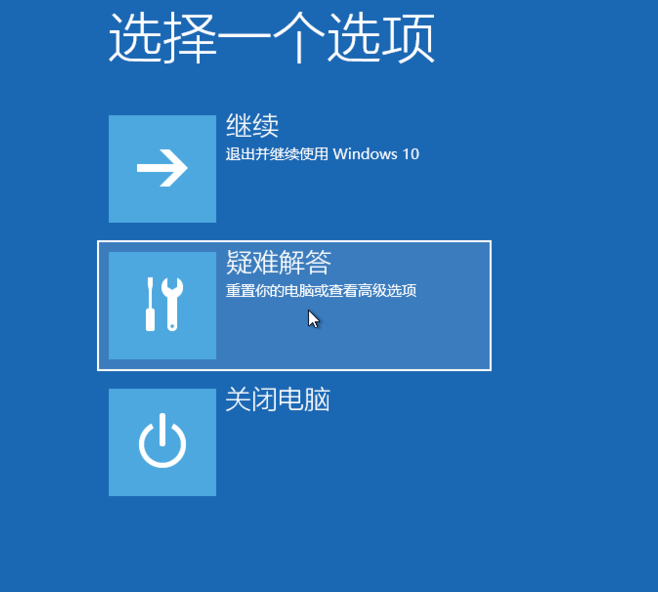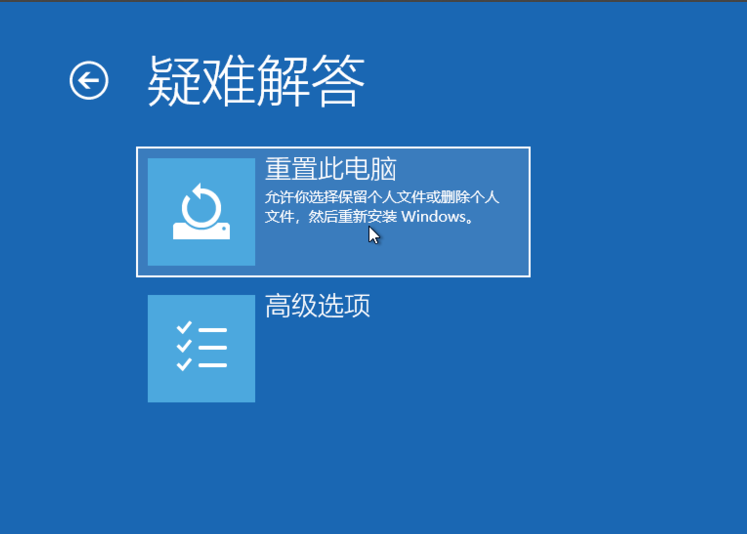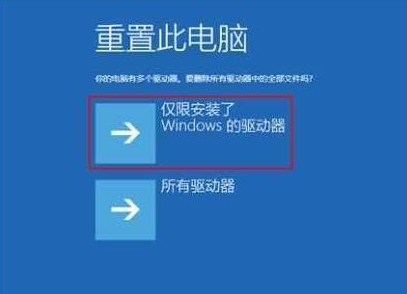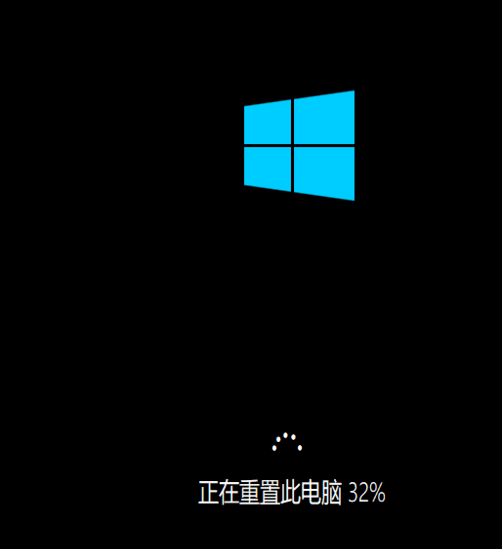Win10纯净版系统更新失败后开不了机如何解决?
Win10系统是现在很多用户在使用的电脑操作系统,我们都知道系统在一定的时间都会自动更新,目的是保护你的电脑,最近有不少人遇到过自动更新之后无法开机的情况,无法进入系统。那么,这个问题改怎么解决呢?今天小编给大家带来了彻底的解决方法,赶紧来学习一下吧。
Win10纯净版系统更新失败后开不了机解决方法
强制重置系统
1、按下电脑开机键,等待出现win10系统LOGO时按住电源键强制关机。重复此步骤三次。
2、之后就会出现“自动修复”界面,点击高级选项进入。
3、点击“疑难解答”。
4、选择“重置此电脑”。
5、如果没有什么重要资料,小编推荐选择删除所有内容,有的话还是保留一下。
6、接下来一定要选择,仅限安装了Windows的驱动器。
7、之后就会正常的重置你的电脑,类似于重新装一遍系统,比较的耗时,等待重置完毕,你的电脑就可以正常启动了。
以上就是小编为大家带来的Win10纯净版系统更新失败后开不了机解决方法介绍,希望能帮助到大家!
相关文章
- Win10系统更新版本22H2下载大全
- win10系统更新一直安装失败怎么解决?
- win10系统更新的文件在哪里?
- win10系统更新的文件在哪个文件夹?
- win10系统更新后黑屏_win10系统更新黑屏怎么办?
- win10系统更新在哪里
- win10 2004更新补丁开始推送 代码为KB4557957
- win10系统更新失败0x80070006怎么解决?win10系统更新失败0x80070006处理教程
- win10系统更新后运行速度变慢如何解决?win10系统更新后运行速度变慢解决方法
- win10系统更新怎么关闭?win10系统更新关闭的方法
- win10系统更新后黑屏_win10系统更新后黑屏怎么办?
- win10怎么升级?
- win10系统怎么更新
- Win10系统更新文件在哪删除 Win10自动更新文件怎么删除
- Win10电脑遇到“win10无法完成更新正在撤销更改”无线重启这要怎么解决?
- Win10系统更新后输入法无法使用怎么办?系统更新后输入法不能使用图文教程
热门教程
win11关闭windows defender安全中心的四种方法
2Win11如何关闭Defender?Windows11彻底关闭Defender的3种方法
3win10不显示视频缩略图的两种解决方法
4win10关闭许可证即将过期窗口的方法
5win11任务栏怎么显示网速?win11任务栏显示实时网速的方法
6win11怎么切换桌面?win11切换桌面的四种方法
7win11忘记pin无法开机的三种最简单办法
8安装NET3.5提示0x800f0950失败解决方法
9Win11移动热点不能用怎么办?移动热点不工作怎么办?
10Win11如何打开预览窗格?Win11显示预览窗格的方法
装机必备 更多+
重装教程
大家都在看